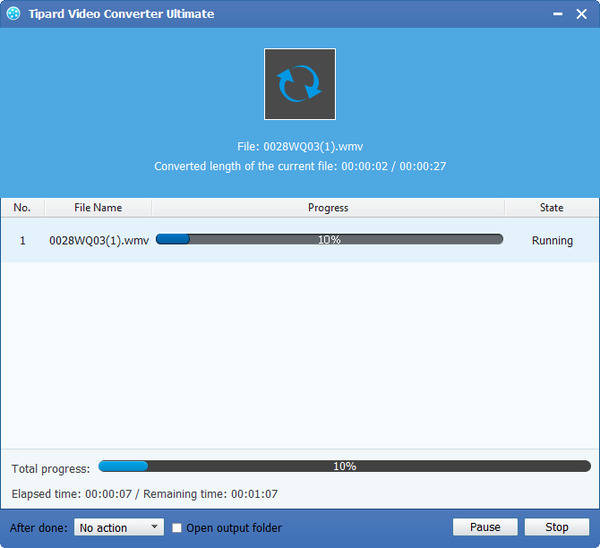Melhor maneira de converter e reproduzir arquivos AVCHD no WMP

WMP é um acrônimo para Windows Media Player, que é um reprodutor de mídia desenvolvido pela Microsoft Company. Ele é usado para reproduzir áudio, vídeo e visualizar imagens em computadores pessoais executando o sistema operacional Microsoft Windows, bem como em Pocket PC e dispositivos baseados em Windows Mobile. Ele suporta muitos formatos de vídeo, incluindo AVI, WMV, MPEG-1, MPEG-2, DVD, etc. E o melhor formato suportado pelo Windows Media Player é o WMV.
Ambos MTS e M2TS são populares formatos HD, e você pode reproduzi-los com o Storm Video Player ou Perfect Decoding Player, mas é inevitável encontrar a mensagem de erro "memória não pode ser lida". Em geral, vários jogadores não são lisos, exceto o Windows Media Player. Então, se você quiser jogar AVCHD MTS / M2TS no WMP, só precisa de um poderoso conversor MTS / M2TS para WMP. E o Tipard MTS Converter é um desses conversores.
Conversor Tipard MTS para WMP é um conversor de arquivos MTS multifuncional que ajuda a converter MTS M2TS para WMV, AVI, MP4, WMA, MP4, etc, com excelente qualidade e alta velocidade. E pode ser usado por usuários de camcorders digitais AVCHD para converter os vídeos HD para vários formatos de vídeo e áudio, incluindo AVI, MPEG, DivX, XviD, WMV, MP4, 3GP, MP3. Além disso, o Tipard MTS para o Windows Media Player Converter é tão poderoso quanto o editor profissional na edição de vídeo. Sua função de edição inclui corte, recorte e mesclagem e assim por diante. Após a conclusão da edição, você poderá aproveitar o vídeo MTS / M2TS convertido no seu Windows Media Player. Agora vamos nos concentrar em como converter arquivos MTS / M2TS para WMP com este MTS / M2TS para WMP Converter.
Carregar arquivo MTS
Clique no botão "Arquivo" ou no botão de imagem "Adicionar vídeo" para importar seus arquivos MTS / M2TS na interface principal.

Selecione o formato de saída e destino
Clique no ícone suspenso de "Perfil" e selecione o WMV como o formato de saída. E você tem permissão para definir a pasta de destino para seus arquivos de vídeo convertidos. Além disso, você pode selecionar sua faixa de áudio e legenda preferida para o seu vídeo.
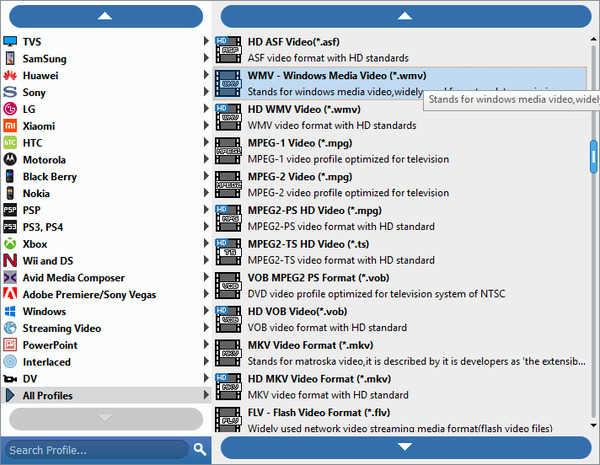
Edite seu vídeo
Clique no botão "Editar" imagem, você tem a opção de ajustar o efeito do vídeo de saída para obter melhor qualidade como você deseja.

Comece a conversão
Agora, basta clicar no botão "Convert" e a conversão estará completa. Depois disso, você obterá seus arquivos WMV convertidos e os importará no Windows Media Player para diversão.